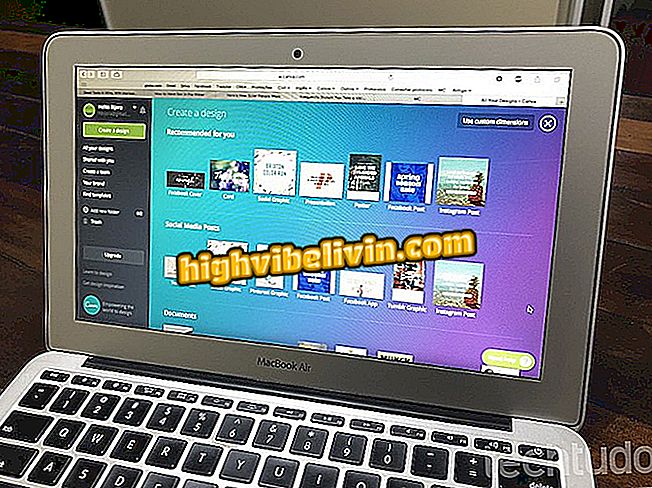Uus Google'i tööriist aitab osta odavamat filmipiletit
Google'i otsing oli veelgi huvitavam neile, kes filmides filme vaatavad. Uus tasuta teenus avaldati eelmisel reedel (21) veebi- ja mobiilse otsingumootori ning Android-rakenduse jaoks. Värskendus tõi esile tööriista, mis on võimeline filmi filtreerima žanrilt, ruumi asukohast, istungi kuupäevast ja ajast ning isegi kriitilisest hindamisest. Idee on hõlbustada kliendikogemust ja soodustada juurdepääsu kultuurile.
Giant Busquets lisas ka piletimüügisüsteemi, mis võimaldab teil valida kohti ja maksta piletite eest ette. Ettepaneku eesmärk on hõlbustada linnas kuvatavate filmide võrdlemist ja lühendada vaatamise aega. Vaadake järgmises juhendis, kuidas kasutada Google'i tööriista nutitelefonis ja arvutis. Protseduuri saab teha Windowsis, MacOSis ja Linuxis.
LUGEGE: Google'il on tasuta rakendus, mis aitab teil kaalust alla võtta; vaata

Google käivitab otsingurakenduses filmipiletite ostu süsteemi
Tahad osta mobiiltelefoni, telerit ja teisi soodushinnaga tooteid? Tea Võrdle
Arvutis
1. samm. Avage oma arvutis Google ja sisestage "filmid", "lendavad filmid", "sp filmi ajad" või mõni mõiste, mis on seotud otsinguväljal oleva filmi ajastamisega. Seejärel kuvatakse ekraani ülaosas kaarti, millel on plakatis olevad filmid, vastavalt teie asukohale ja / või linnale otsingus teatatud linnale;

Google'i kaardid koos mängufilmidega ilmuvad vastavalt kasutaja linnale
2. samm. Rohkem filmi valikuid kasutage vasak- ja parempoolsete nooltega. Filmi filtreerimiseks kategooriate kaupa klõpsa nupule "Kõik žanrid" ja valige soovitud pilt (selles näites "Fantasia");

Täpsema otsingu jaoks rakendage Google'is filmi žanrifiltrit
3. samm: pileti ostuvõimaluste vaatamiseks klõpsake soovitud filmikaardil;

Klõpsake valitud filmil Google'i otsinguteenuse navigeerimisest
4. samm. Google kuvab istungid kino päeva ja kellaaja järgi. Lisaks on platvormi kasutajate andmetel kaart, mis sisaldab sellist teavet nagu filmi vabastamise kuupäev, lavastaja, valatud ja populaarne;

Vaadake Google'i loendit mängufilmidega, mis on korraldatud filmi ajakava alusel
5. samm. Klõpsake päeval ja vahetusel, mida soovite filmi vaadata (käesoleval juhul homme õhtul). Kaardid näitavad filmi nime; ekraani tüüp (2D või 3D); subtiitrite või dubleerimise süsteem, kui see on asjakohane; link kaardil olevale positsioonile; ja seansi aja. Puudutage aega, et avada kast "Osta pileteid" ja valida piletit pakkuv ettevõte;

Valige Google'i veebisaidil filmi piletifirma
6. samm. Otsingumootor suunab piletite müügi eest vastutava ettevõtte veebisaidile. Valige istmed ja viige ostmine vastavalt lehekülje juhistele.

Filmipiletite ostmine Google'i veebisaidi kaudu
Androidil
1. etapp. Ava Google'i rakendus Androidis ja sisestage mõiste "filmid" või muu sarnane. Väljal "Filmi vaatamise ajad" liikuge tulemuste kaudu. Otsingu täpsustamiseks puudutage "Žanrid" ja valige stiilid, mida soovite vaadata - selles juhendis valisime me tegevuse, õuduse ja komöödia. Kinnitamiseks puudutage nuppu "Apply".

Otsige Google'i rakenduses filme, millel on filmi žanri filter
2. samm. Android-rakendusest saate rakendada rohkem filtreid. Selles valib kasutaja ekraani tüübi; vanusepiirang; kriitiline skoor (IMDB, metakriitilised ja mädanenud tomatid); kino võrgud (Cinemark, Cine Group, Afa Cinemas jne); keel; kuupäev; aega. Klõpsates vahekaardile "Kinod", näete kõiki valitud filme vastavalt valitud kriteeriumidele. Ka kaardid näitavad, kui palju filme praegu mängitakse. Laiendage komplekti, et näha iga filmi aegu, ekraani ja muid üksikasju;

Vaadake tulemusi filmi- ja kinoelamute poolt pärast filtrite rakendamist Google'i rakenduses
3. etapp. Kui leiad ideaalse seansi, puudutage ajakava ja valige seejärel internetipiletite eest vastutav ettevõte;

Valige Google Androidi otsingurakendusega tippkohtumine
Samm 4. Nagu veebiversioonis, suunatakse rakendus ka müügi eest vastutava ettevõtte süsteemi. Lõpuks jätkake piletite ostmise lõpetamist.

Osta Android-rakendusega filmipilet
Seal. Nautige näpunäiteid ja leidke Google'i otsinguvahenditega filmides vaatamiseks ideaalne film.
Kuidas taastada fotosid Google'i fotodest? Vaata foorumis.

Google'i assistent: neli uudishimu tarkvara kohta